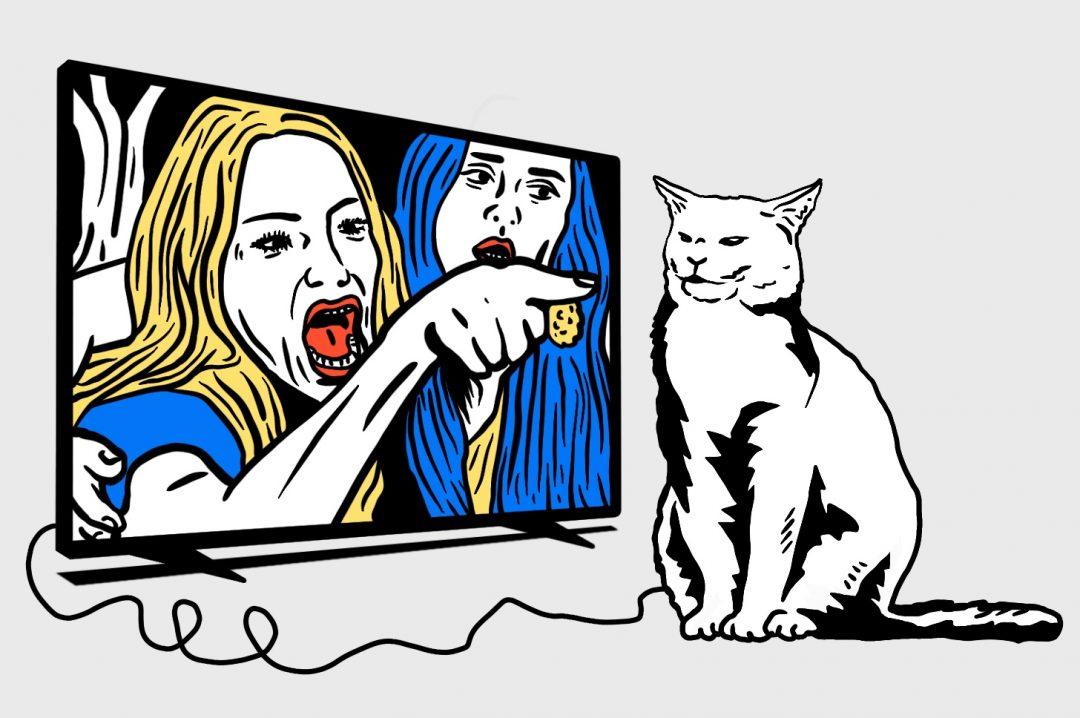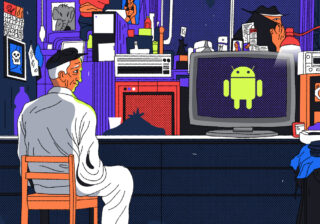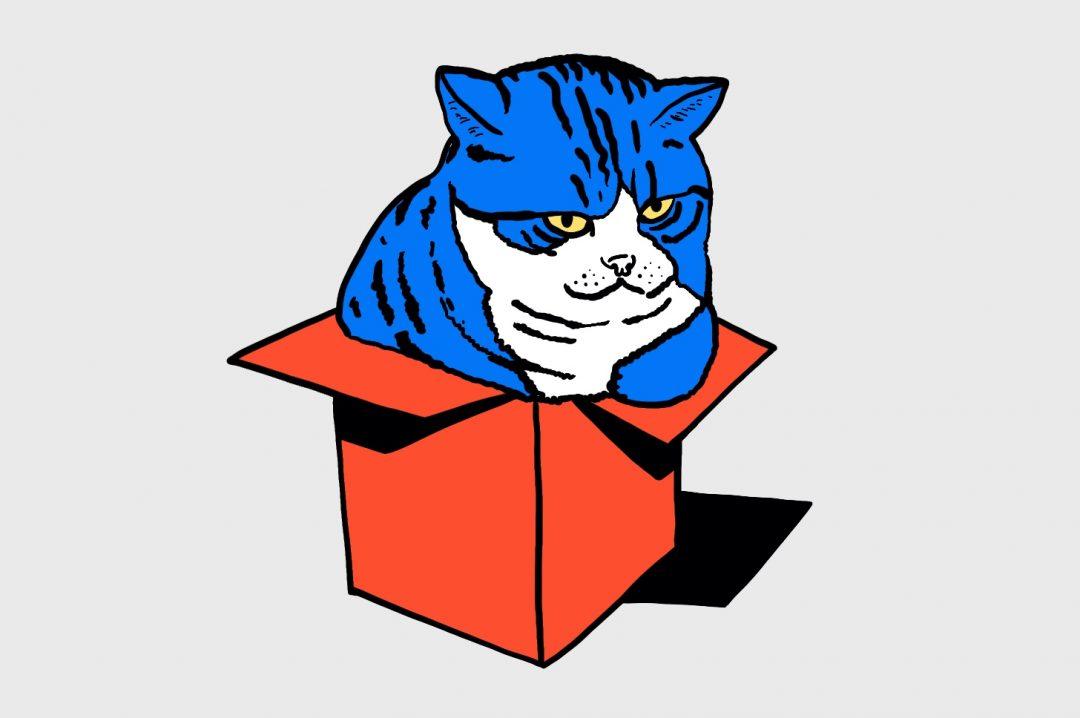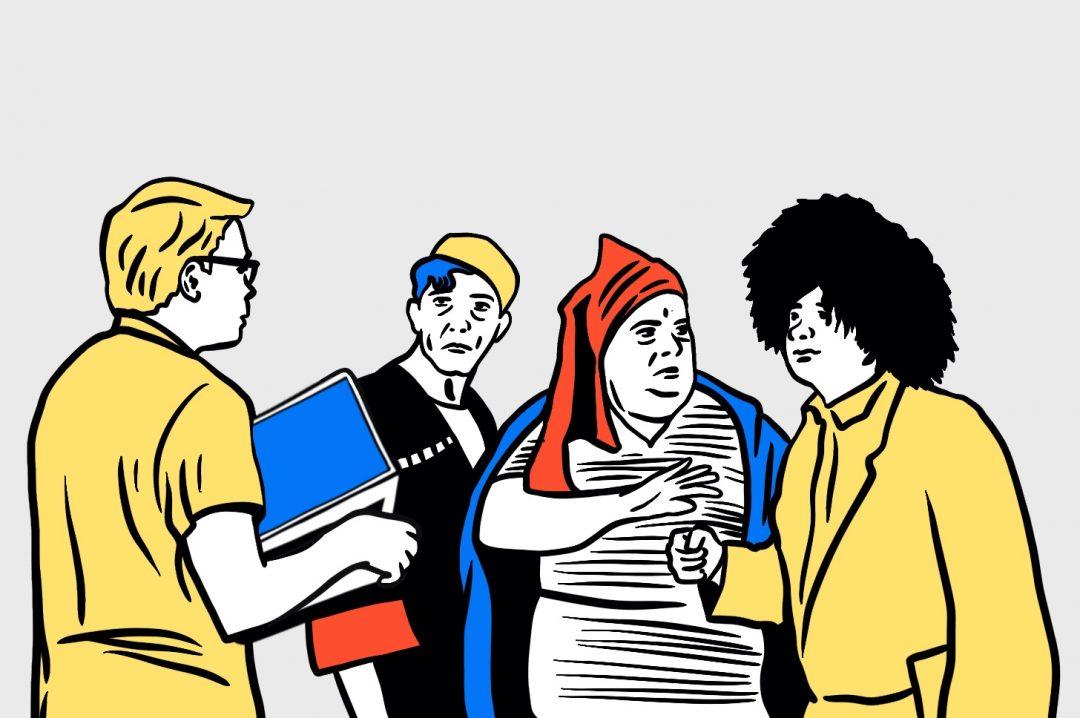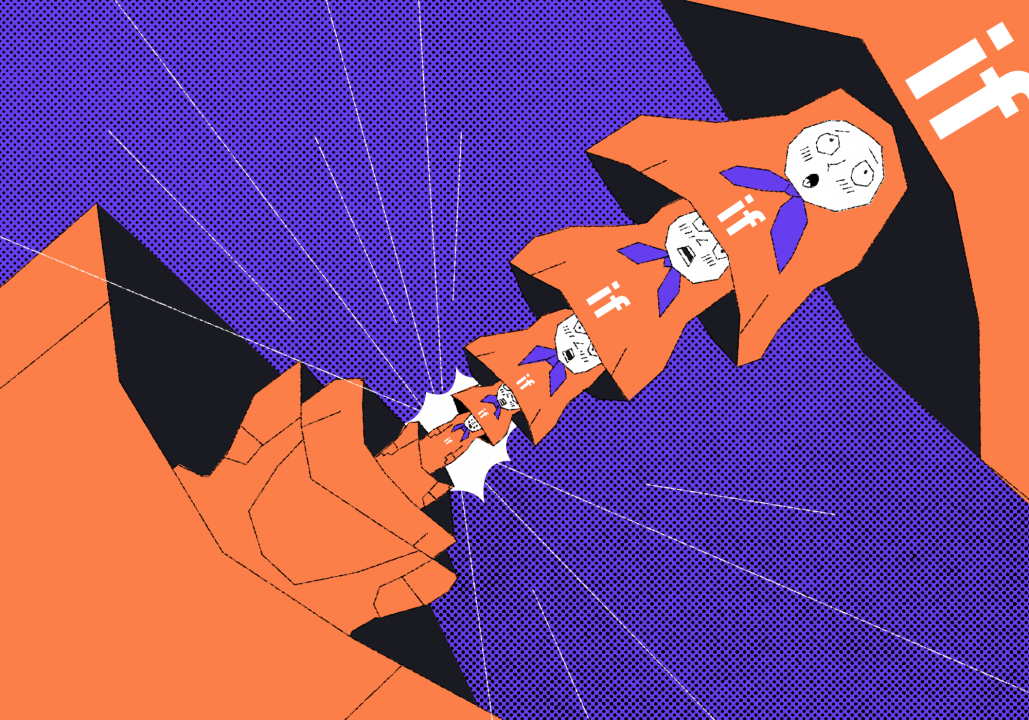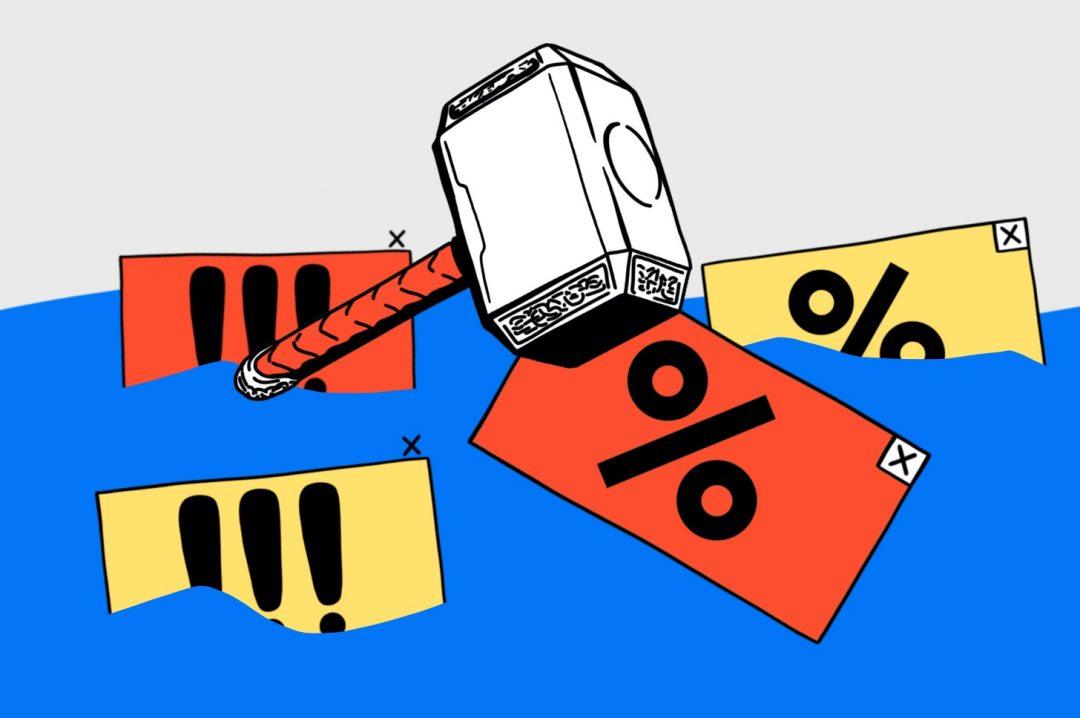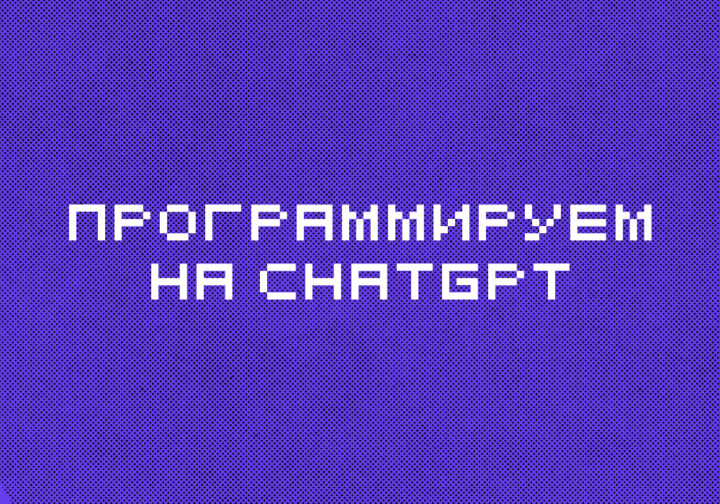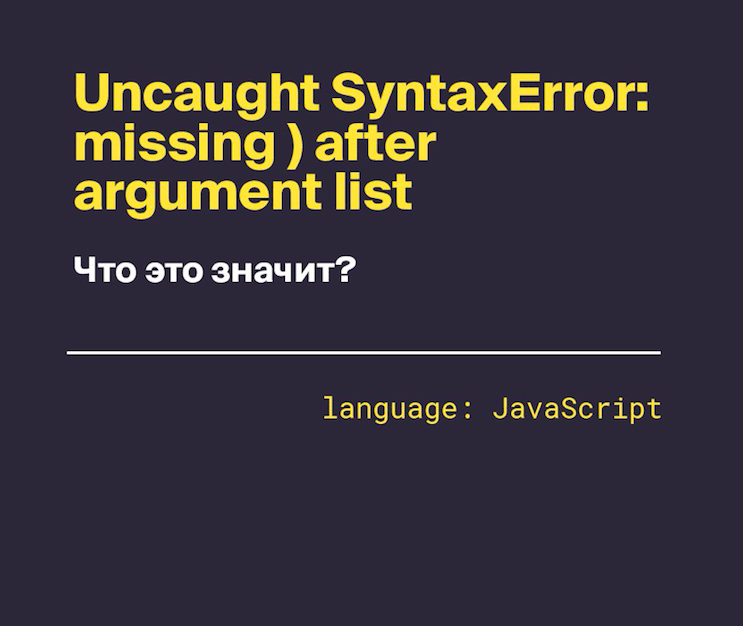Если вы всё пропустили, то Raspberry Pi — это маленький компьютер с размерами чуть больше смартфона. При этом у него есть свой полноценный процессор, USB-разъёмы, Wi-Fi, подключение проводной сети, HDMI для вывода видеосигнала и слот для карты памяти. Мы уже собирали на Raspberry Pi систему видеонаблюдения, а сегодня сделаем свой медиацентр, который можно подключить к любому монитору или телевизору. Если у вас на даче или на кухне есть старый телевизор, то Raspberry Pi подарит им вторую жизнь.

Как будет работать
Основа медиацентра — Raspberry Pi, на который мы поставим специальную прошивку. Она сделает из маленького компьютера полностью готовый медиаплеер, который нам нужно будет подключить к монитору или телевизору.
После этого можно скинуть нужные фильмы на флешку и смотреть их в любое время. Или подключить внешний жёсткий диск и тоже смотреть фильмы в любое время. Короче, первый сценарий — вы заранее качаете фильмы, закидываете их в медиаплеер и смотрите когда захотите.
Второй сценарий — если есть интернет, то можно смотреть клипы на YouTube, сериалы на Netflix или в любом другом месте. Этот вариант интереснее, поэтому его и будем реализовывать.
Что понадобится
Raspberry Pi. Лучше всего, если будет версия с Wi-Fi, чтобы ловить интернет и не зависеть от проводов. Блок питания берём штатный: он выдаёт нужное напряжение даже под сильной нагрузкой.
Клавиатура и мышь для управления медиацентром. Можно взять беспроводной комплект, чтобы было удобнее.
HDMI-кабель для подключения к телевизору или монитору. Если у вас на телевизоре нет такого разъёма, используйте конвертер: он передаст сигнал на выходы-тюльпаны, которые есть в каждом телевизоре.
MicroSD-карта на 8 гигабайт. На неё мы поставим операционную систему и специальный софт.
OpenELEC — специальная версия операционной системы для Raspberry Pi со встроенным медиацентром Kodi.
Установка OpenELEC
Особенность этой операционной системы в том, что в неё уже встроено всё, что нужно для работы с медиа. Это такая специальная сборка, которая состоит из двух частей: самой операционной системы на базе Linux и программы Kodi, которая отвечает за видео и развлечения.
Для установки берём Etcher, выбираем формат флешки FAT32, находим скачанный файл с системой, вставляем флешку в кардридер и нажимаем «Flash!». Как пользоваться таким софтом — читайте в статье про видеонаблюдение.
Когда всё будет готово, присоединяете к плате Raspberry Pi клавиатуру с мышкой, HDMI-кабель (второй конец — в монитор), вставляете в плату карточку и включаете блок питания. Мини-компьютер начнёт загружаться, а как закончит — вы увидите заставку с недавно добавленными фильмами. Она означает, что всё прошло хорошо и у вас теперь есть свой медиацентр, который можно настраивать как угодно (потому что внутри это всё-таки настоящий компьютер).
Чтобы смотреть видео через интернет, нам нужно его настроить. Если у вас дома есть Wi-Fi, то операционная система, скорее всего, уже нашла все доступные сети — вам остаётся только выбрать из списка нужную и ввести пароль. Если этого не произошло, настройте сеть вручную по инструкции из прошлой статьи про Raspberry Pi.
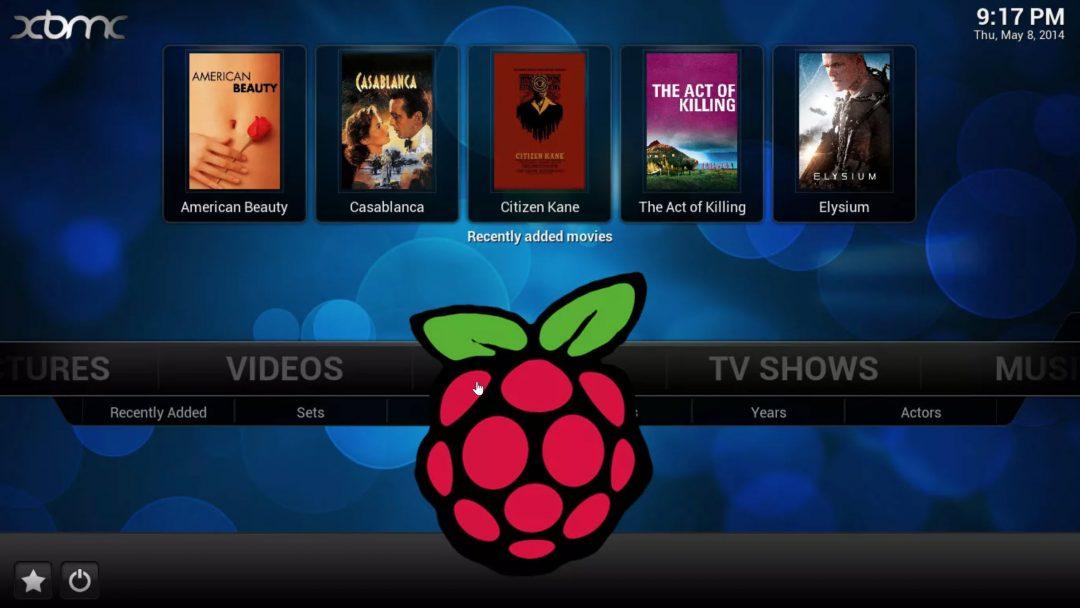
Что дальше
Чтобы было совсем круто, можно сделать так:
- найти плагины для всех популярных онлайн-кинотеатров;
- настроить YouTube;
- настроить загрузку файлов по сети, чтобы каждый вечер у вас был свежий скачанный фильм;
- добавить все кодеки, чтобы можно было проигрывать абсолютно любой видеофайл, который только можно достать.
Как это сделать — подробно написано в справочном центре Kodi. Главный принцип айтишника — читай мануал :-)